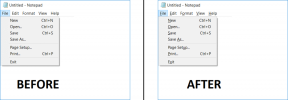13 parasta hyödyllistä Google Duo -vinkkiä ja -vinkkiä
Sekalaista / / November 29, 2021
Google Duo teki debyyttinsä vuonna 2016 ottaa Applen FaceTime-videopuhelupalvelun käyttöön. Google on älykäs tuoessaan Duon saataville Android- ja iOS-laitteille. Samaan aikaan FaceTime on edelleen yksinoikeus vain Applen ekosysteemille.

Duon rekisteröinti on melkoinen samanlainen kuin WhatsApp. Sinun on syötettävä puhelinnumerosi, jotta voit aloittaa ja soittaa kaikille yhteystietoluettelossasi oleville. Vaikka Google Duo näyttää aluksi melko yksinkertaiselta, se sisältää useita ominaisuuksia.
Käytä näitä 13 hyödyllistä vinkkiä ja temppua, jotta Duo-kokemuksesta tulee vaivaton tehtävä.
Lataa Duo Androidille
Lataa Duo iOS: lle
1. Näytä Duon puheluhistoria
Duo-sovellus näyttää äskettäin otetut ihmiset alareunassa. Puheluhistoriassa ei kuitenkaan ole muutamia perustietoja, kuten puheluiden aika ja kesto.

Jos haluat tarkastella yksityiskohtaista puhelulokia, sinun on avattava laitteesi soitto- tai puhelinsovellus. Se johtuu siitä Google on integroinut puheluhistorian puhelimesi soittosovellukseen sekä Android- että iOS-laitteissa.


Huomautus: Jos et näe Duon puhelulokia Android-puhelimellasi, siirry kohtaan laitteen Asetukset > Sovellukset > Duo > Luvat. Ota puhelin käyttöön sieltä.
2. Soita puheluita suoraan Dialerista
Avaamatta Duo-sovellusta voit soittaa puheluita suoraan numerovalitsimesta. Voit tehdä tämän avaamalla soittosovelluksen ja napauttamalla yhteystiedon valokuvaa. Napauta sitten Duo-video- tai äänipuhelu.
3. Poista viimeaikaisista yhteystiedoista
Voit poistaa yhteystietoja äskettäin otettujen yhteystietojen laatikosta Duossa koskettamalla pitkään heidän yhteystietonsa nimeä. Napauta sitten Poista viimeaikaisista yhteystiedoista.

4. Lataa puheluhistoria
Jos haluat ladata Duon puheluhistoriasi, voit myös tehdä sen. Tätä varten sinun on kaivettava hieman asetuksia, koska nopeaa vaihtoehtoa ei ole saatavilla.
Avaa Android-laitteissa Duo-sovellus ja napauta kolmen pisteen kuvaketta oikeassa yläkulmassa. Valitse Ohje ja palaute.


Napauta seuraavassa näytössä kolmen pisteen kuvaketta ja sen jälkeen Vie puheluhistoriaa. Voit ottaa varmuuskopion puheluhistoriasta tai jakaa sen muiden sovellusten avulla Jaa-valikosta.


Sillä välin iPhone- ja iPad-käyttäjien on avattava Duo-sovellus ja napautettava kolmen pisteen kuvaketta ja sen jälkeen Asetukset. Napauta sitten Tietoja, ehdot ja tietosuoja ja sitten Vie puheluhistoria.
Myös opastekniikassa
5. Poista videon esikatselu käytöstä
Duossa on mielenkiintoinen, mutta hieman kammottava ominaisuus nimeltä Kopu Kop. Oletusarvoisesti käytössä vastaanottaja näkee soittajien suoran videon ennen kuin he vastaavat puheluun – se on kammottava osa. Onneksi voit poistaa sen käytöstä.
Poista se käytöstä napauttamalla kolmen pisteen kuvaketta Duo-sovelluksen aloitusnäytössä. Valitse valikosta Asetukset. Napauta täällä Knock Knock ja poista se käytöstä seuraavassa näytössä.


Huomautus: Jos poistat Knock Knockin käytöstä, menetät myös mahdollisuuden nähdä muiden soittajien esikatseluvideota.
6. Käytä kuva kuvassa -tilaa
Android 8.0 Oreolla, Google esitteli kuva kuvassa (PIP) -tilan Androidissa. Tämän ominaisuuden ansiosta voit jatkaa Duo-puheluitasi samalla, kun käytät puhelimesi muita sovelluksia.
Napauta Koti-painiketta Duo-videopuhelun aikana. Videopuhelu näkyy pienessä laatikossa näytöllä yhteyden katkeamisen sijaan. Jos laitteesi ei tue PIP-toimintoa, kuulet äänen vain, kun painat Koti-painiketta käyttäessäsi Duo-sovellusta.

7. Lähetä ääni- ja videoviestejä
Toinen Duossa saatavilla oleva hieno ominaisuus on mahdollisuus lähettää ääni- ja videoviestejä. Voit jättää viestin ennen soittamista tai sen jälkeen.
Voit lähettää viestin soittamatta pyyhkäisemällä alas Duon aloitusnäytössä. Napauta sitten tallennuspainiketta ja valitse vastaanottaja. Voit tallentaa viestejä enintään 30 sekuntia.

Myös opastekniikassa
8. Mykistä puhelut
Useimmat meistä ovat olleet hankalassa tilanteessa, kun ympärillämme oleva väistämätön ääni tai hölmöpuheet keskeyttävät videopuhelumme. Puhelun lopettamisen sijaan voit yksinkertaisesti mykistää äänen hetkeksi.
Aina kun tällainen tilanne ilmenee, napauta mykistyskuvaketta puhelun aikana. Se toimii sekä video- että äänipuheluissa.

9. Vaihda kameraa
Oletusarvoisesti etukamera on käytössä videopuheluita varten. Milloin tahansa, jos haluat vaihtaa takakameraan, napauta kamerakuvaketta puhelun aikana.

10. Katso videosi koko näytössä
Kun soitat Duo-puhelun, toisen käyttäjän video täyttää koko näytön omalla videollasi, joka näkyy pienessä laatikossa eli ikkunassa. Täytä oma videosi näytöllä napauttamalla videolaatikkoasi. Palaa napauttamalla pienempää ruutua.

11. Siirrä kuvaikkunaa
Duo-puhelun aikana kasvosi näkyvät pienessä ikkunassa – pyöreänä tai suorakaiteen muotoisena vasemmassa alakulmassa. Voit siirtää sen muihin kulmiin vetämällä ikkunaa.
12. Poista Duo-puhelut käytöstä
Mietitkö, kuinka saat Duo-puheluita, vaikka et ole rekisteröitynyt siihen? Se tapahtuu, koska Sovelluksen esikatseluviestit Googlen ominaisuus.
Voit poistaa sen käytöstä Android-laitteessasi siirtymällä kohtaan puhelimen Asetukset > Google > Sovellusten esikatseluviestit. Poista Google Duo käytöstä täällä.


13. Estä Duo-yhteystiedot
Jos joku häiritsee sinua Duossa, voit estää hänen puhelunsa. Duon estäminen ei vaikuta yhteydenpitoon Duon ulkopuolisen kontaktin kanssa. He voivat edelleen lähettää sinulle viestejä ja soittaa sinulle muiden sovellusten kautta.
Voit estää kontaktin napauttamalla pitkään yhteystiedon nimeä Duossa. Valitse valikosta Estä numero.

Myös opastekniikassa
Tee se Duolla
Mitä tulee videopuheluihin, Google Duo kilpailee WhatsAppin, Skypen, FaceTimen, Facebook Messengerin ja muiden kanssa. Se on esiasennettu useimpiin Android-puhelimiin ja toimii myös iOS: n kanssa. Sillä on ylimääräinen etuoikeus työskentelee rekisteröimättömien numeroiden kanssa liian. Vaikka jälkimmäinen on kiistanalainen, edut, kuten se, ettei tarvitse huolehtia siitä, käyttääkö toinen henkilö samaa sovellusta vai ei, ylittävät sen puutteen.
Mitä mieltä olet Duosta? Kerro meille alla olevissa kommenteissa.
Seuraavaksi: Haluatko tallentaa arvokkaat muistot tallentaaksesi Facebook- ja WhatsApp-videoita? Tässä on kaksi tapaa tehdä se.